win10修改全半角快捷键的方法 win10全半角怎么设置快捷键
更新时间:2023-06-09 13:36:09作者:zheng
有些用户在使用win10电脑的输入法时老是会按到切换全半角的快捷键,想要修改快捷键但不知道如何操作,今天小编给大家带来win10修改全半角快捷键的方法,操作很简单,跟着小编一起来操作吧。
具体方法:
1.首先左键点击任务栏左下角的开始菜单,选择设置。
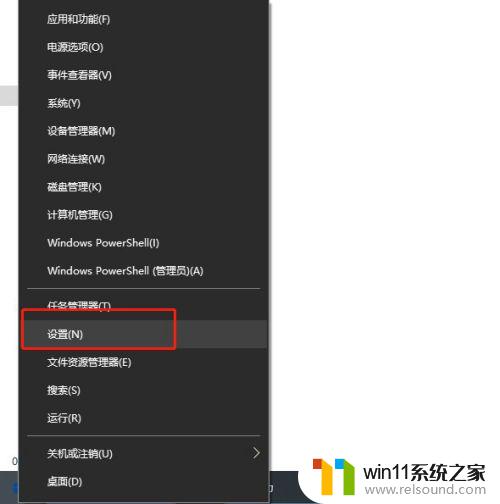
2.在设置窗口内,选择“时间和篇板语言”。
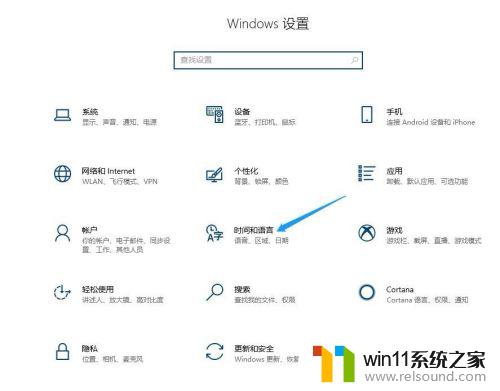
3.在打开的新窗口中点击左伟棍侧边栏的“语言”菜单项
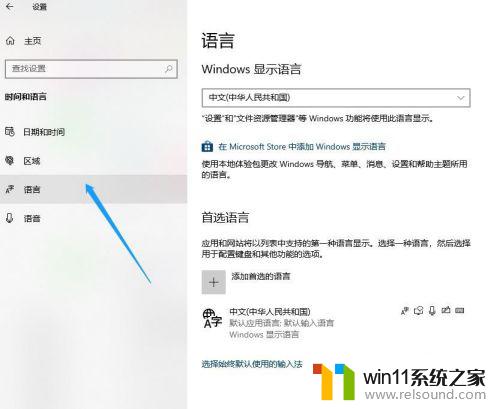
4.展开要设置的语言,接着点击出现的“选项”。

5.展开微软拼音,继续点击选项按钮。
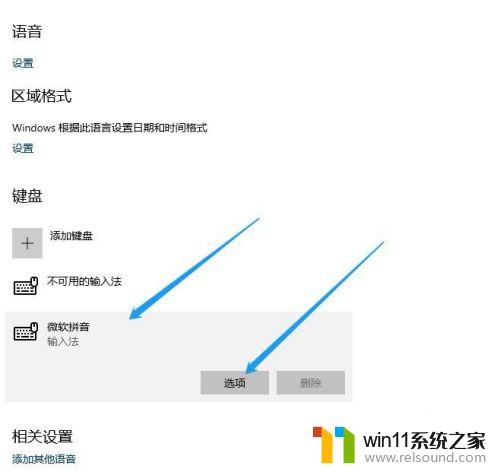
6.在弹出输入法的相关设置窗口内点击“按键”。
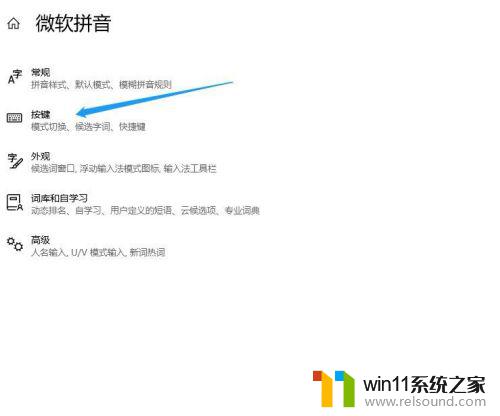
7.找到驼槐陕全/半角切换选项,选择shift+空格。这样就可以利用快捷键切换全/半角了。
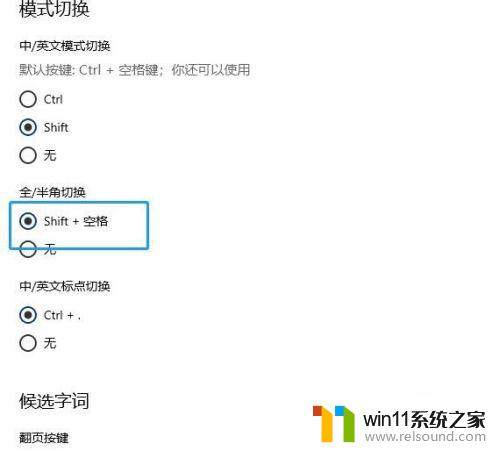
以上就是win10修改全半角快捷键的方法的全部内容,有出现这种现象的小伙伴不妨根据小编的方法来解决吧,希望能够对大家有所帮助。















